如果Coolmuster軟體無法在Mac上檢測到iTunes備份檔,該怎麼辦?
一些使用者可能已經發現某些Coolmuster軟體無法檢測到Mac計算機上的iTunes備份。實際上,這是因為Apple發佈的新更新的macOS Mojave(10.14)不僅為使用者提供了更好的性能和穩定性,而且還阻止了macOS 10.14的備份許可權。
如果您運行的是macOS 10.14,則在處理帶有 Coolmuster iOS Assistant 和 Coolmuster iPhone Backup Extractor的iTunes備份時可能會出現此問題。但是,只要您授權訪問Mac上的iTunes備份,就可以輕鬆修復它。請按照以下步驟立即修復它。
第1部分。如果Coolmuster軟體無法檢測到iTunes備份怎麼辦?
第2部分。聯繫我們以獲得進一步的説明
第1部分。如果Coolmuster軟體無法檢測到iTunes備份怎麼辦?
步驟 1。在Mac上,請按下螢幕左上角的 Apple徽標 ,然後按兩下系統偏好設置」。
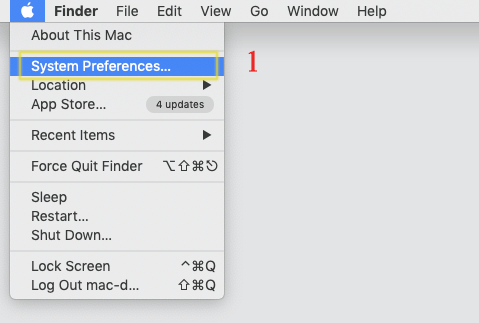
第2步。選擇「系統偏好設置」下的「安全和隱私」選項。
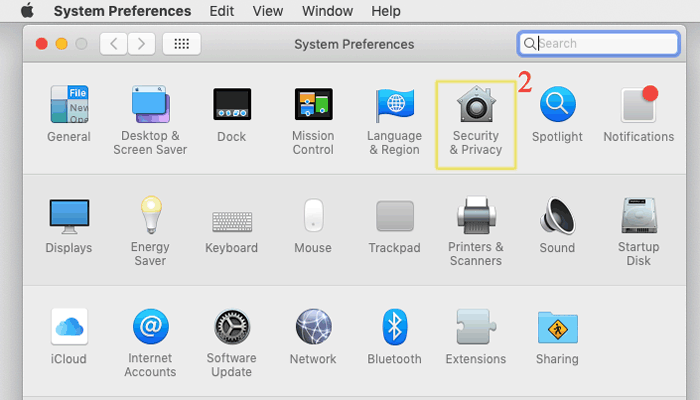
如果您已為計算機設置了鎖,則需要輸入密碼,然後按兩下“解鎖”按鈕以解鎖Mac計算機。
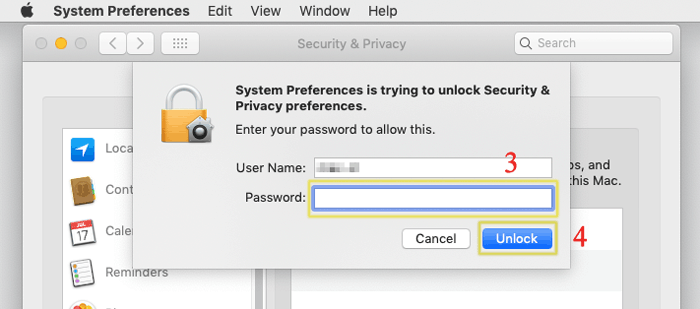
第 3 步。轉到“隱私”>“完全磁碟訪問”,然後右鍵按兩下 Coolmuster iOS Assistant圖示 (或其他Coolmuster軟體),突出顯示“選項”並選擇“在Finder中顯示”。

第 4 步。按住滑鼠左鍵將 Coolmuster iOS Assistant 圖示 拖動到“完全磁碟訪問 - 隱私”。因此,許可權設置已生效。
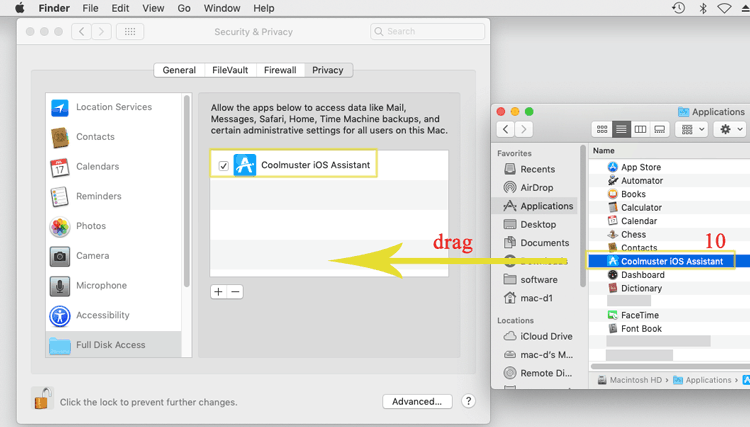
注意:之後,Coolmuster iOS Assistant圖示可能會顯示為“解鎖/修復/擦除”圖示,該圖示與您最初安裝的程序相關。沒關係,繼續。
第 5 步。添加Coolmuster iOS Assistant後,您將在“完全磁碟訪問”中看到它。只需重新啟動Coolmuster iOS Assistant即可再次檢測Mac以檢測iTunes備份。
祝賀!現在可以在運行OS 10.14 Now的Mac上成功檢測到iTunes備份。
第2部分。聯繫我們以獲得進一步的説明
在檢測iTunes備份或使用Coolmuster軟體時仍有問題?請隨時通過電子郵件與我們聯繫 support@coolmuster.com,我們很樂意為您提供説明。請提供您的以下資訊,以幫助我們更好地瞭解您的情況:
(1) 您的 iOS 設備的品牌、型號和 Mac 操作系統版本是什麼?
(2)詳細描述你的問題。
(3)向我們發送一些螢幕截圖以顯示問題。

有關Coolmuster產品在使用、安裝和連接方面的更多問題,請查看相關常見問題頁面,尋找解決方案:
